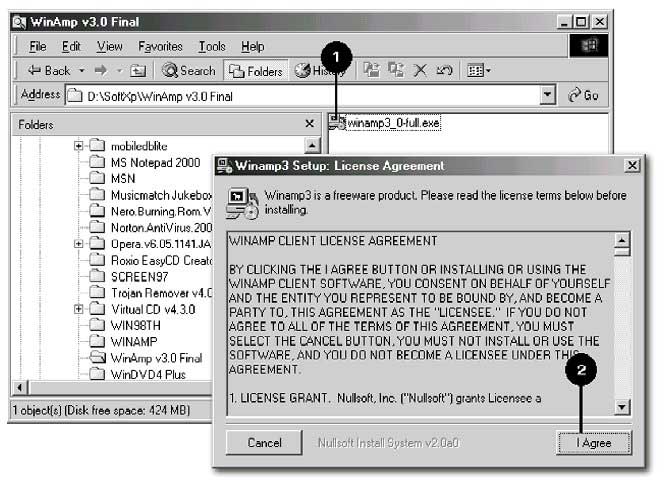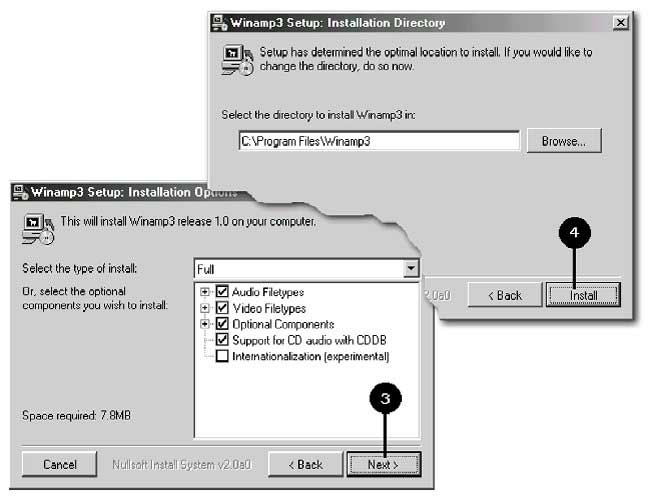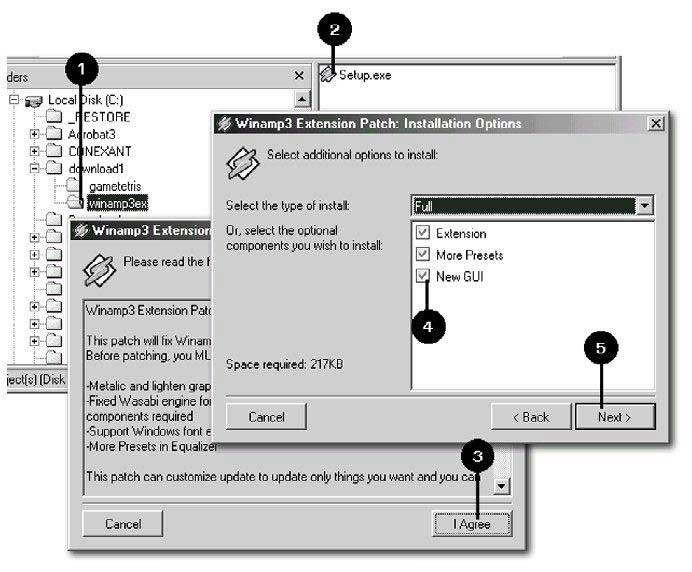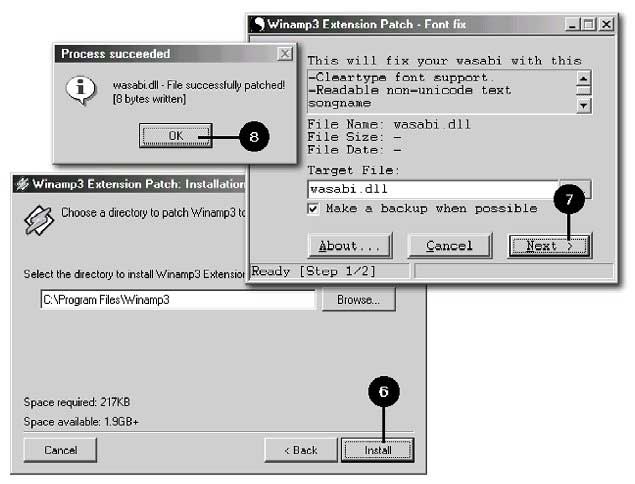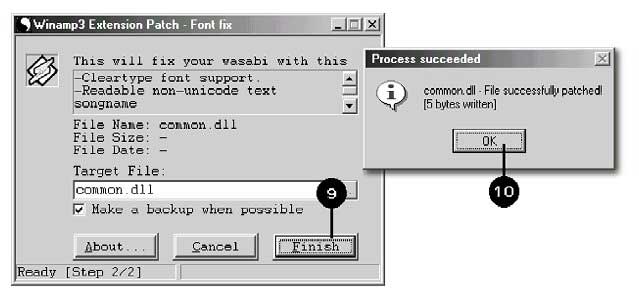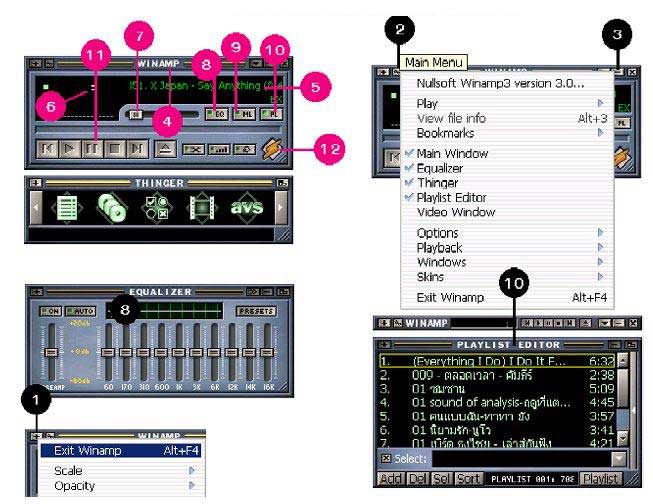โปรแกรมดูหนัง ฟังเพลง ความบันเทิง
 รวมบทความและหนังสือเกี่ยวสอนใช้งานโปรแกรมด้านความบันเทิง ดูหนัง ฟังเพลง ตัดต่อเสียง บันทึกเสียง ซึ่งเป็นกิจกรรมโปรดของคนใช้งานคอมพิวเตอร์ส่วนใหญ่ เช่น ฟังเพลง ดูหนังด้วย Windows Media Player เป็นต้น
รวมบทความและหนังสือเกี่ยวสอนใช้งานโปรแกรมด้านความบันเทิง ดูหนัง ฟังเพลง ตัดต่อเสียง บันทึกเสียง ซึ่งเป็นกิจกรรมโปรดของคนใช้งานคอมพิวเตอร์ส่วนใหญ่ เช่น ฟังเพลง ดูหนังด้วย Windows Media Player เป็นต้น
โปรแกรมนี้มีให้เลือกหลายเวอร์ชัน แต่ละเวอร์ชันก็ได้มีการเพิ่มความสามารถด้านต่างๆเข้ามา เช่น ความสามารถในการแสดงภาพเคลื่อนไหว ความสามารถ เพิ่มมากขึ้น แต่ขนาดไฟล์ก็ใหญ่ตามไปด้วย โดยเฉพาะเวอร์ชัน3 ขนาดของโปรแกรมค่อนข้างใหญ่ เหมาะสำหรับเครื่องที่ใช้ซีพียูความเร็วสูงเกินกว่า 500 MHz
ถ้าจุดประสงค์ในการใช้ Winamp ของคุณ เป็นไปเพื่อการฟังเพลง MP3 เพียงอย่างเดียว การติดตั้งโปรแกรม Winamp เวอร์ชันเก่าๆ เช่น 2.24 ที่รองรับการใช้งาน กับภาษาไทย น่าจะเป็น ตัวเลือกที่ดีกว่า เพราะโปรแกรมมีขนาดเล็กไม่รบกวนการทำงานของ Windows หรือโปรแกรมอื่นๆ สังเกตได้จากขณะที่ฟังเพลง MP3 อยู่นั้น พอเปิดโปรแกรมอื่นขึ้นมาจะเกิดอาการกระตุก เสียอารมณ์ ในการฟังเพลง
1. เข้าโปรแกรม Windows Explorer และใส่แผ่นซีดีสำหรับติดตั้งโปรแกรมเข้าไป จากนั้น ให้คลิกที่ซีดีรอมไดรว์ คลิกเครื่องหมายบวกด้านหน้าของซีดีรอมไดรว์ เพื่อให้แสดงชื่อโฟลเดอร์ในช่อง ด้านซ้ายมือ ให้คลิกเลือกโฟลเดอร์ที่เป็นชื่อโปรแกรม Winamp เมื่อปรากฏไฟล์สำหรับช่วยในการติดตั้ง โปรแกรมขึ้นมา ให้ดับ เบิ้ลคลิกที่ไฟล์นั้นๆ เพื่อเริ่มการติดตั้ง สังเกตได้ไม่ยาก จะเป็นไฟล์ที่มีนามสกุล *.exe เช่น winamp3_0-full.exe
2. จะปรากฏหน้าจอ Winamp3 Setup: License Agreement แจ้งเกี่ยวกับข้อตกลงลิขสิทธิ์ โปรแกรมของบริษัทที่เป็นผู้พัฒนา Winamp ขึ้นมา ให้คลิกปุ่ม I Agree เพื่อดำเนินการต่อไป
3. เข้าสู่หน้าจอให้เลือกส่วนประกอบที่ต้องการติดตั้ง ซึ่งมีให้เลือก 5 แบบ ให้คลิกปุ่ม Next>> เพื่อทำงานต่อ
4. หน้าจอ Winamp3 Setup: Installations Directory จะแจ้งที่เก็บโฟลเดอร์โปรแกรม Winamp3 โดยจะเก็บไว้ที่ไดรว์ C: ตามที่ระบบกำหนดมา C:\Program Files\Winamp3 จากนั้น คลิกปุ่ม Install
5. จะปรากฏหน้าจอ Winamp Setup: Installing Files และเริ่มทำการติดตั้งโปรแกรม
6. จากนั้นจะปรากฏหน้าจอ Winamp Setup: Settings มีข้อความให้เราเลือกลักษณะการ เชื่อมต่อกับอินเตอร์เน็ต ให้คลิกเลือก No Internet connection available เมื่อเลือกเสร็จแล้ว ให้คลิก ปุ่ม Next>>
7. จะปรากฏหน้าจอ Winamp Setup: User Information เพื่อให้กรอกข้อมูลของเรา คือ E-msil address และชื่อประเทศ เมื่อกรอกเรียบร้อยแล้วให้คลิกปุ่ม Next>>
8. เมื่อติดตั้งโปรแกรมเสร็จแล้ว ให้คลิกปุ่ม Run Winamp เพื่อเริ่มต้นการใช้งานโปรแกรม ต่อไป
- Details
- Category: ฟัง MP3 ด้วย Winamp
- Hits: 2479
Winamp 3.0 จะยังไม่สามารถแสดงผลชื่อไฟล์ภาษาไทยได้ ต้องติดตั้งโปรแกรมเพิ่มลงไป สามารถดาวน์โหลดได้จากอินเตอร์เน็ต
จากตัวอย่าง ผู้เขียนได้ดาวน์โหลดมาแล้วเก็บไว้ในโฟลเดอร์ Winamp3ex
1. คลิกโฟลเดอร์ Winamp3ex
2. ดับเบิ้ลคลิกไฟล์ Setup.exe เพื่อเริ่มการติดตั้งโปรแกรม
3. คลิกปุ่ม I Agree ในกรอบข้อความที่ปรากฏขึ้นมา
4. โปรแกรมจะให้เลือกส่วนประกอบต่างๆ ให้คลิกเลือกทั้งหมด คือ Extension, More Presets และ New GUI
5. คลิกปุ่ม Next เพื่อทำงานต่อ
6. คลิกปุ่ม Install เพื่อทำการติดตั้ง
7. คลิกปุ่ม Next เพื่อติดตั้งไฟล์ช่วยทำงานกับภาษาไทย
8. คลิกปุ่ม OK ในกรอบข้อความ Process succeeded
9. คลิกปุ่ม Finish หลังจากได้อัพเดทไฟล์ Common.dll เสร็จแล้ว
10. คลิกปุ่ม OK ก็เป็นการเสร็จสิ้นการติดตั้งแพตช์ช่วยแก้ปัญหาในการแสดงชื่อเพลงภาษาไทย
- Details
- Category: ฟัง MP3 ด้วย Winamp
- Hits: 2040
เมื่อติดตั้งโปรแกรมเสร็จแล้ว จะปรากฏไอคอนชื่อ Winamp3 อยู่บนหน้าจอ การเข้าโปรแกรม ให้ดับเบิ้ลคลิกที่ไอคอนนี้
1. ดับเบิ้ลคลิกที่ไอคอน
2. จะเข้าสู่หน้าจอโปรแกรม Winamp 3.0
- Details
- Category: ฟัง MP3 ด้วย Winamp
- Hits: 1558
หน้าจอโปรแกรมเล็กมากเมื่อเทียบกับโปรแกรมอื่นๆ แต่ส่วนประกอบต่างๆกลับตรงกันข้าม เพราะมีอยู่มากมายหลายปุ่ม เช่น
1. Control Menu ปุ่มควบคุมหน้าจอโปรแกรม เมื่อคลิกก็จะปรากฏคำสั่งต่างๆ เช่น
- Exit Winamp คำสั่งออกจากหน้าจอโปรแกรม Winamp
- Scale คำสั่งแสดงหน้าจอที่ขนาดต่างๆ
- Opacity คำสั่งกำหนดความโปร่งใสของหน้าจอโปรแกรม
2. Main Menu เมนูรวมคำสั่งทั้งหมดของโปรแกรมนี้ คลิกปุ่มขวาที่ส่วนใดๆ ของ หน้าจอก็จะปรากฏคำสั่ง
- Nullsoft Winamp3 version3.0
- Play คำสั่งเลือกไฟล์เพลง MP3 เพื่อนำมาเปิดฟัง
- View file info แสดงรายละเอียดของไฟล์
- Book marks เป็นการเพิ่มชื่อเพลงโปรดมาเก็บไว้ที่นี่ เพื่อความสะดวกในการฟัง คล้ายการเก็บรายชื่อเว็บไซท์ด้วยคำสั่ง Favorites ในโปรแกรม Internet Explorer
- Main Windows คำสั่งซ่อนหรือแสดงหน้าจอหลักของโปรแกรม โดยคลิกเอาถูกออก และก็สามารถแสดงหน้าจอหลักได้อีกครั้ง โดยคลิกปุ่มขวาที่ส่วนใดๆของ หน้าจออื่นๆ เพื่อเรียกคำสั่งลัด
- Equalizer คำสั่งซ่อนหรือแสดงเครื่องมือปรับแต่งเสียง
- Thinger คำสั่งซ่อนหรือแสดงเครื่องมือรวมคำสั่งเรียกใช้งานต่างๆ
- Playlist Editor คำสั่งซ่อนหรือแสดงเครื่องมือแสดงรายชื่อเพลง
- Video Window คำสั่งซ่อนหรือแสดงส่วนแสดงหน้าจอเล่นไฟล์วิดีโอ
- Options รวมคำสั่งช่วยในการปรับแต่งการทำงาน เช่น
Preferences รวมทุกคำสั่งในการปรับแต่งโปรแกรมนี้
Always On top กำหนดให้แสดงหน้าจอโปรแกรมอยู่ด้านบนโปรแกรมอื่นๆ ไม่ถูก โปรแกรมอื่นบัง
Double size แสดงหน้าจอใหญ่เป็น 2 เท่าของหน้าจอปกติ
Repeat เล่นเพลงแบบวนซ้ำ
Shuffle เล่นเพลงแบบสุ่มเลือก จากปกติที่เล่นตามลำดับ
3. ปุ่มควบคุมหน้าจอ
- Minimize Winamp ย่อหน้าจอไปเก็บไว้บน Task bar เป็นไอคอนเล็กๆ
- Windowshade Mode ย่อหน้าจอเป็นโปรแกรมเล็กๆ เล็กมากๆ
- Exit Winamp ปุ่มปิดโปรแกรม Winamp
4. Title Bar ส่วนแสดงรายชื่อโปรแกรมก็คือ WINAMP เป็นส่วนไว้ย้ายหน้าจอ โปรแกรม หรือสลับโหมด เป็นหน้าจอเล็กๆ โดยดับเบิ้ลคลิกที่ส่วน นี้
5. Song Title เป็นส่วนแสดงชื่อเพลง เช่น Say Anything
6. Time Display เป็นส่วนแสดงเวลาที่เล่นเพลงเป็นนาที
7. Volume เป็นแถบเลื่อนสำหรับปรับความดังค่อยของลำโพง
8. EQ เป็นปุ่มเปิด/ปิด Equalizer หรือตัวปรับแต่งเสียงหรืออีควอไลเซอร์
9. ML เป็นปุ่มเปิด/ปิด Media Library หรือห้องสมุดเก็บไฟล์มิเดีย
10. PL เป็นปุ่มเปิด/ปิด Play List หรือ ส่วนสำหรับเลือกเพลง
11. Control Panel ปุ่มควบคุมการเล่นเพลง
ปุ่ม Previous ย้อนกลับ 1 แทร็คหรือ 1 เพลง
ปุ่ม Play เล่นเพลง
ปุ่ม Pause หยุดเล่นเพลงเพลงชั่วคราว
ปุ่ม Stop หยุดการเล่น
ปุ่ม Next ไปยังเพลงถัดไป
ปุ่ม Open สำหรับเปิดเพลงในอัลบัมใหม่
ปุ่ม Crossfading ปรับเสียงระหว่างการเล่นเพลงให้มีความต่อเนื่อง ราบรื่น เมื่อเริ่มเล่น เพลงถัดไป
ปุ่ม Shuffle สำหรับการเล่นเพลงแบบสุ่มเลือกเล่นเพลง
ปุ่ม Repeat สำหรับการเล่นเพลงแบบวนซ้ำ
12. ปุ่ม Thinger ไว้ซ่อนหรือแสดงเครื่องมือ Thinger
- Details
- Category: ฟัง MP3 ด้วย Winamp
- Hits: 5735
เล่นวิดีโอ MP4 ด้วย GOMPlayer Article Count: 4
ตัดแบ่งไฟล์ MP3 ด้วย MP3DirectCut Article Count: 1
แปลงแผ่นซีดีเพลงออดิโอเป็น MP3 ด้วย FreeRip Article Count: 2
แปลงไฟล์มิเดีย CD Audio/MP3/WAV ด้วย CDex Article Count: 8
ดูหนังด้วย Power DVD Article Count: 8
ฟัง MP3 ด้วย Winamp Article Count: 14
ดูหนัง ฟังเพลงด้วย Windows Media Player Article Count: 7
Page 7 of 15